Với dòng thông báo và cảnh báo liên tục trên máy tính xách tay Windows 11, việc duy trì sự tập trung đã trở thành một thách thức lớn. Đó là lý do tôi quyết định kiểm soát và tùy chỉnh thông báo để phù hợp với nhu cầu của mình. Bài viết này sẽ chia sẻ những mẹo hữu ích đã giúp tôi biến trải nghiệm Windows 11 trở nên yên bình và hiệu quả hơn.
1. Quản lý Thông báo Theo Ứng dụng Cụ thể
Một trong những điều tốt nhất tôi đã làm để dọn dẹp bảng thông báo trên Windows là vô hiệu hóa cảnh báo cho các ứng dụng và chương trình không cần thiết, đặc biệt là những ứng dụng gây ra nhiều tiếng ồn nhất.
Để thực hiện điều này, tôi đã truy cập Cài đặt > Hệ thống > Thông báo (Settings > System > Notifications). Sau đó, trong phần “Thông báo từ ứng dụng và người gửi khác” (Notifications from apps and other senders), tôi đã duyệt qua danh sách ứng dụng và sử dụng các công tắc bật/tắt để cho phép hoặc chặn quyền thông báo cho từng ứng dụng.
Đối với các ứng dụng thiết yếu như Outlook và WhatsApp, tôi để thông báo được bật để đảm bảo không bỏ lỡ bất cứ điều gì quan trọng. Tuy nhiên, với những ứng dụng liên tục “ping” tôi bằng các cảnh báo không cần thiết — như mạng xã hội hoặc ứng dụng mua sắm — tôi đã tắt hoàn toàn thông báo hoặc tắt âm thanh của chúng. Cách tiếp cận theo từng ứng dụng này cho phép tôi đạt được sự cân bằng, giữ lại những thông báo cần thiết trong khi loại bỏ những phiền nhiễu.
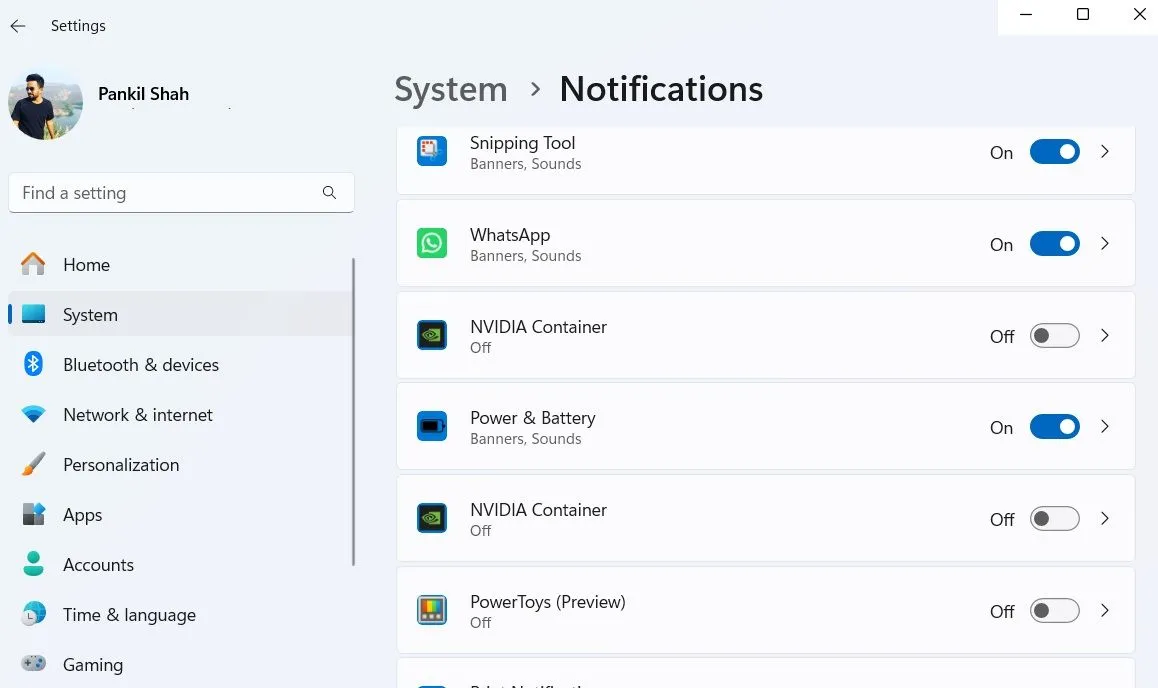 Cài đặt thông báo cho ứng dụng cụ thể trên Windows 11, hiển thị tùy chọn bật/tắt thông báo cho từng ứng dụng như Outlook hoặc WhatsApp
Cài đặt thông báo cho ứng dụng cụ thể trên Windows 11, hiển thị tùy chọn bật/tắt thông báo cho từng ứng dụng như Outlook hoặc WhatsApp
2. Tắt Các Gợi ý và Mẹo từ Windows
Không chỉ các ứng dụng “đánh bom” tôi bằng thông báo. Bản thân Windows 11 cũng liên tục gửi các mẹo và gợi ý. Mặc dù một số trong số này có thể hữu ích lúc đầu, nhưng chúng nhanh chóng trở nên khó chịu hơn là có ích. Để có lại sự yên bình, tôi đã quyết định tắt hoàn toàn các cảnh báo này.
Để khắc phục điều này một cách dễ dàng, tôi mở Cài đặt > Hệ thống > Thông báo (Settings > System > Notifications) và cuộn xuống, mở rộng phần Cài đặt bổ sung (Additional settings). Tôi chỉ cần bỏ chọn ba hộp liên quan đến các mẹo và gợi ý để tối ưu hóa trải nghiệm Windows của mình.
Và thế là xong — không còn những mẹo bật lên có vẻ như xuất hiện vào những thời điểm bất tiện nhất. Không có những lời nhắc không cần thiết này, tôi có thể tập trung vào những gì quan trọng, ít bị phân tâm hơn trong suốt cả ngày.
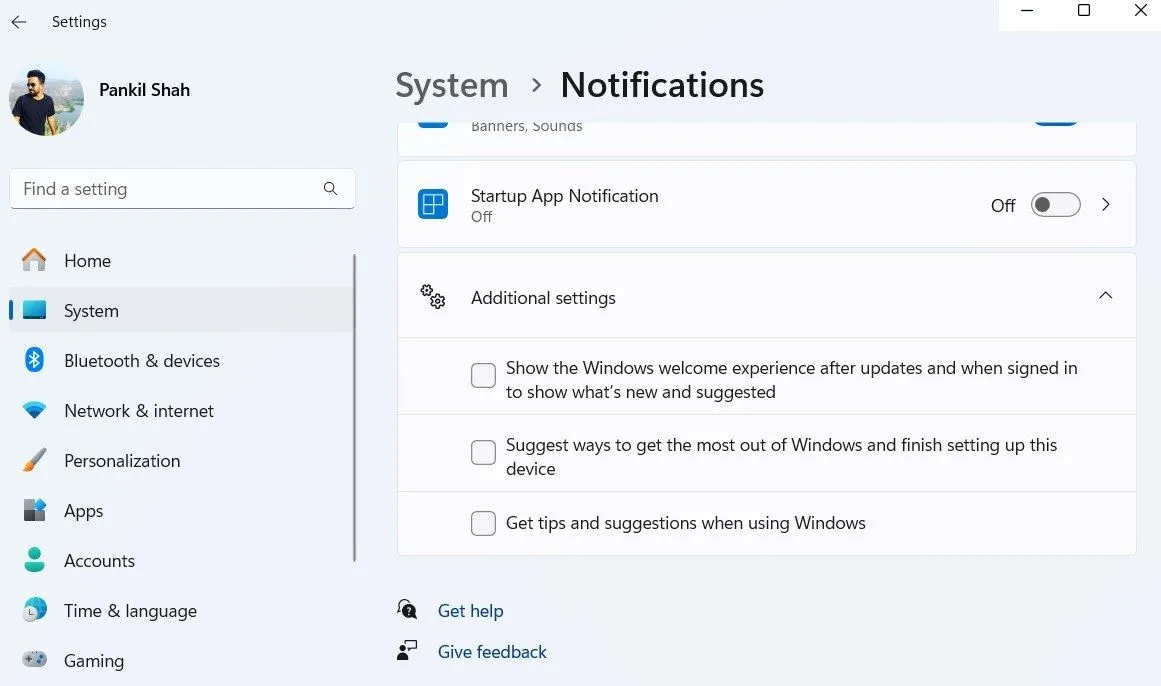 Cài đặt tắt gợi ý và mẹo từ Windows 11 trong phần Cài đặt thông báo bổ sung
Cài đặt tắt gợi ý và mẹo từ Windows 11 trong phần Cài đặt thông báo bổ sung
3. Vô hiệu hóa Thông báo Trình duyệt Web
Mặc dù tôi luôn ý thức tránh chấp nhận thông báo từ các trang web, nhưng vẫn có những lúc chúng lén lút xuất hiện. Vì hầu hết các trang web này — dù là trang tin tức hay cửa hàng trực tuyến — đều có xu hướng cập nhật mạnh mẽ, nên rất khó để bỏ qua chúng.
Để kiểm soát tình hình, tôi quyết định vô hiệu hóa hoàn toàn thông báo từ trình duyệt. Đối với Chrome, tôi đã truy cập Cài đặt > Quyền riêng tư và bảo mật > Cài đặt trang web > Thông báo (Settings > Privacy and security > Site settings > Notifications) và chọn Không cho phép các trang web gửi thông báo (Don’t allow sites to send notifications). Quá trình này cũng tương tự đối với các trình duyệt như Microsoft Edge và Mozilla Firefox.
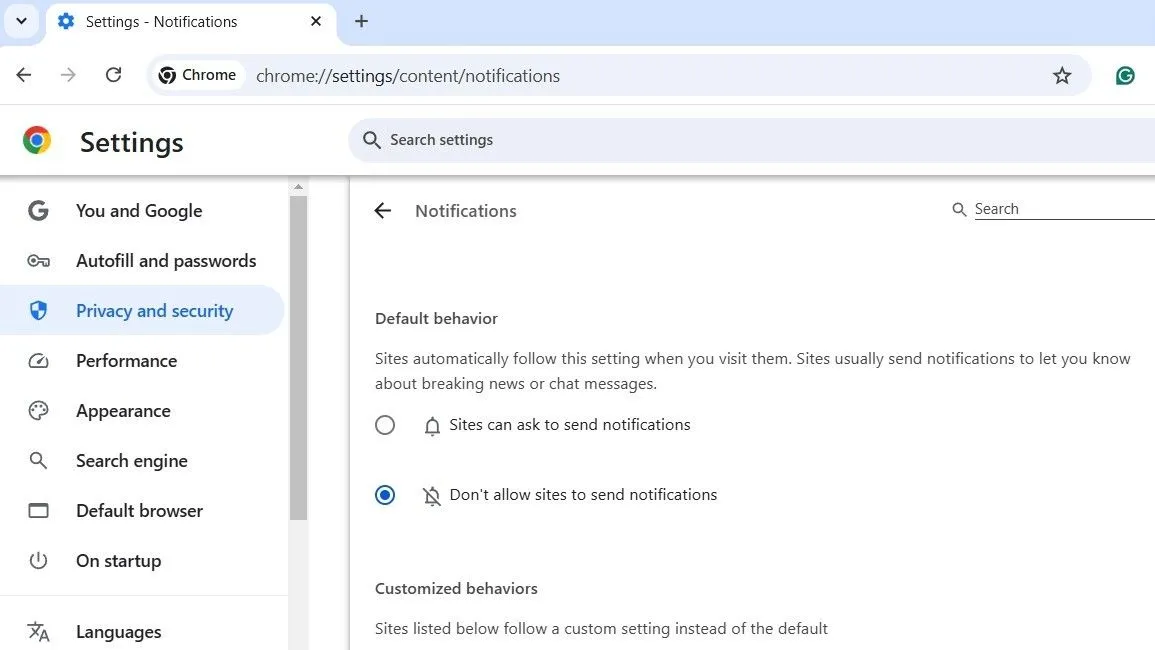 Giao diện cài đặt thông báo trình duyệt Google Chrome, hiển thị tùy chọn chặn các trang web gửi thông báo
Giao diện cài đặt thông báo trình duyệt Google Chrome, hiển thị tùy chọn chặn các trang web gửi thông báo
4. Ngăn chặn Thông báo trên Màn hình Khóa
Vì tôi chỉ khóa PC Windows khi rời khỏi bàn làm việc, thông báo trên màn hình khóa thực sự không hữu ích đối với tôi. Trên thực tế, chúng thường chỉ gây ồn ào khi tôi đi vắng, điều mà tôi thấy khá phiền toái.
Để tắt chúng, tôi đã truy cập Cài đặt > Hệ thống > Thông báo (Settings > System > Notifications), sau đó mở rộng phần Thông báo (Notifications). Ở đó, tôi chỉ cần bỏ chọn tùy chọn Hiển thị thông báo trên màn hình khóa (Show notifications on the lock screen).
Với thay đổi đơn giản này, màn hình khóa của tôi giờ đây luôn sạch sẽ và im lặng, và tôi không còn phải lo lắng về những cảnh báo ngẫu nhiên làm gián đoạn thời gian yên tĩnh của mình.
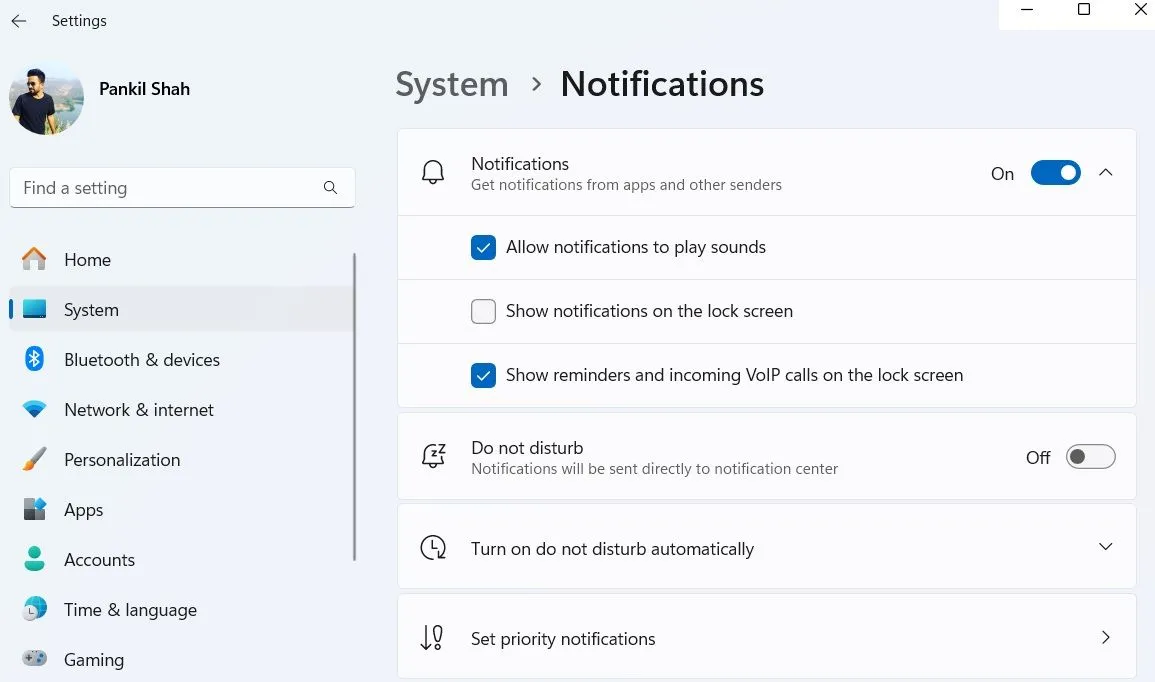 Tùy chọn hiển thị thông báo trên màn hình khóa trong cài đặt thông báo của Windows 11
Tùy chọn hiển thị thông báo trên màn hình khóa trong cài đặt thông báo của Windows 11
5. Tùy chỉnh Thời gian Hiển thị Banner Thông báo
Theo mặc định, Windows 11 hiển thị các banner thông báo chỉ trong 5 giây. Mặc dù điều này hoạt động tốt cho các cảnh báo ngắn gọn với thông tin tối thiểu, nhưng tôi thấy nó quá ngắn đối với những thông báo chi tiết yêu cầu xem xét kỹ hơn.
Để khắc phục điều này, tôi đã truy cập Cài đặt > Trợ năng > Hiệu ứng thị giác (Settings > Accessibility > Visual effects). Ở đó, tôi đã sử dụng menu thả xuống Bỏ qua thông báo sau khoảng thời gian này (Dismiss notifications after this amount of time) để tăng thời gian chờ.
Việc chọn một khoảng thời gian dài hơn giúp tôi linh hoạt đảm bảo có đủ thời gian để đọc và xử lý các thông báo quan trọng mà không cảm thấy vội vàng hoặc bỏ lỡ thông tin quan trọng.
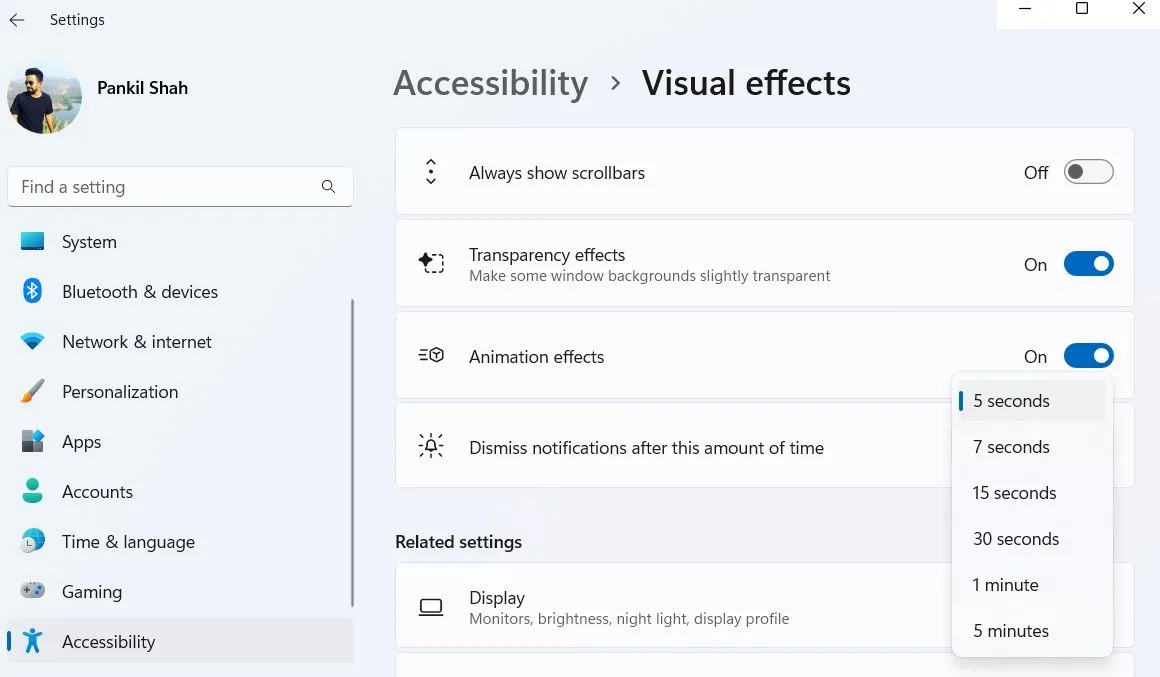 Menu tùy chỉnh thời gian hiển thị biểu ngữ thông báo trong cài đặt Trợ năng của Windows 11
Menu tùy chỉnh thời gian hiển thị biểu ngữ thông báo trong cài đặt Trợ năng của Windows 11
6. Kích hoạt Chế độ “Không Làm Phiền” (Do Not Disturb)
Đôi khi, tôi cần tập trung hoàn toàn vào một nhiệm vụ và loại bỏ mọi phiền nhiễu. Đối với những khoảnh khắc đó, tôi sử dụng chế độ Không làm phiền trên Windows. Chế độ này chặn tất cả các thông báo — dù là từ ứng dụng, tin nhắn hay cảnh báo hệ thống — cho phép tôi làm việc không bị gián đoạn và hoàn toàn đắm chìm vào công việc của mình.
May mắn thay, Windows giúp việc bật hoặc tắt chế độ Không làm phiền nhanh chóng và đơn giản. Tôi chỉ cần mở bảng Thông báo bằng phím tắt Win + N và nhấp vào biểu tượng Không Làm Phiền (Do Not Disturb) ở trên cùng. Tính năng này cho phép tôi giữ được sự tập trung khi cần mà không phải lo lắng về việc tắt tiếng thông báo thủ công mỗi lần.
Tôi thực sự đánh giá cao khả năng tự động hóa tính năng này. Ví dụ, tôi đã thiết lập Windows tự động kích hoạt chế độ Không làm phiền vào những thời điểm cụ thể, như khi tôi chơi game hoặc sử dụng ứng dụng ở chế độ toàn màn hình. Để cấu hình điều này, hãy mở Cài đặt > Hệ thống > Thông báo (Settings > System > Notifications) và sử dụng các hộp kiểm trong phần “Bật Không làm phiền tự động” (Turn on Do Not Disturb automatically).
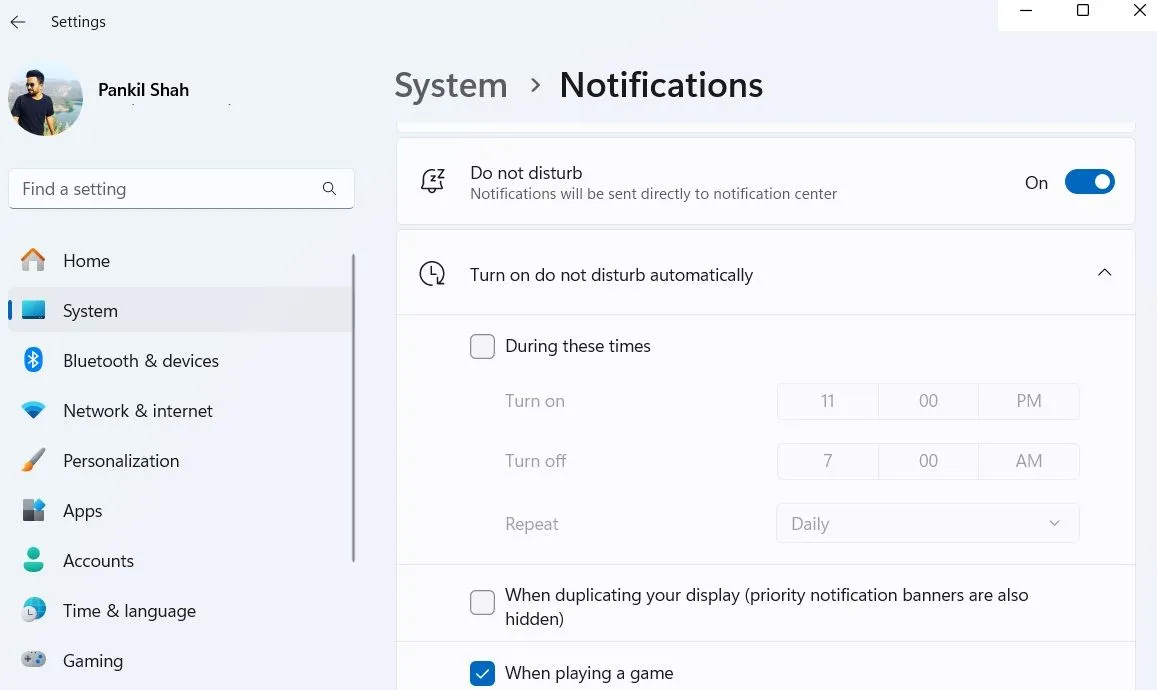 Cài đặt chế độ Không Làm Phiền (Do Not Disturb) trên Windows 11, bao gồm tùy chọn tự động bật
Cài đặt chế độ Không Làm Phiền (Do Not Disturb) trên Windows 11, bao gồm tùy chọn tự động bật
7. Tận dụng Tối đa “Phiên Tập Trung” (Focus Sessions)
Các Phiên tập trung trên Windows 11 hoạt động tương tự như chế độ Không làm phiền, nhưng nâng cao hơn một bước. Chúng được tích hợp ngay vào ứng dụng Đồng hồ của Windows và cho phép tôi tạo ra một môi trường thực sự không có phiền nhiễu.
Điều làm cho Phiên tập trung hữu ích là nó không chỉ chặn thông báo — mà còn ngăn các ứng dụng hiển thị huy hiệu thông báo hoặc nhấp nháy trên thanh tác vụ.
Một tính năng tuyệt vời khác là tích hợp liền mạch với Spotify. Tôi có thể chọn danh sách phát hoặc nhạc nền để giúp tôi tập trung, tất cả đều trong tab Phiên Tập Trung (Focus Sessions). Ngoài ra, tính năng tích hợp với ứng dụng Microsoft To Do cho phép tôi theo dõi các nhiệm vụ và đánh dấu chúng đã hoàn thành, giúp tôi luôn ngăn nắp và tập trung.
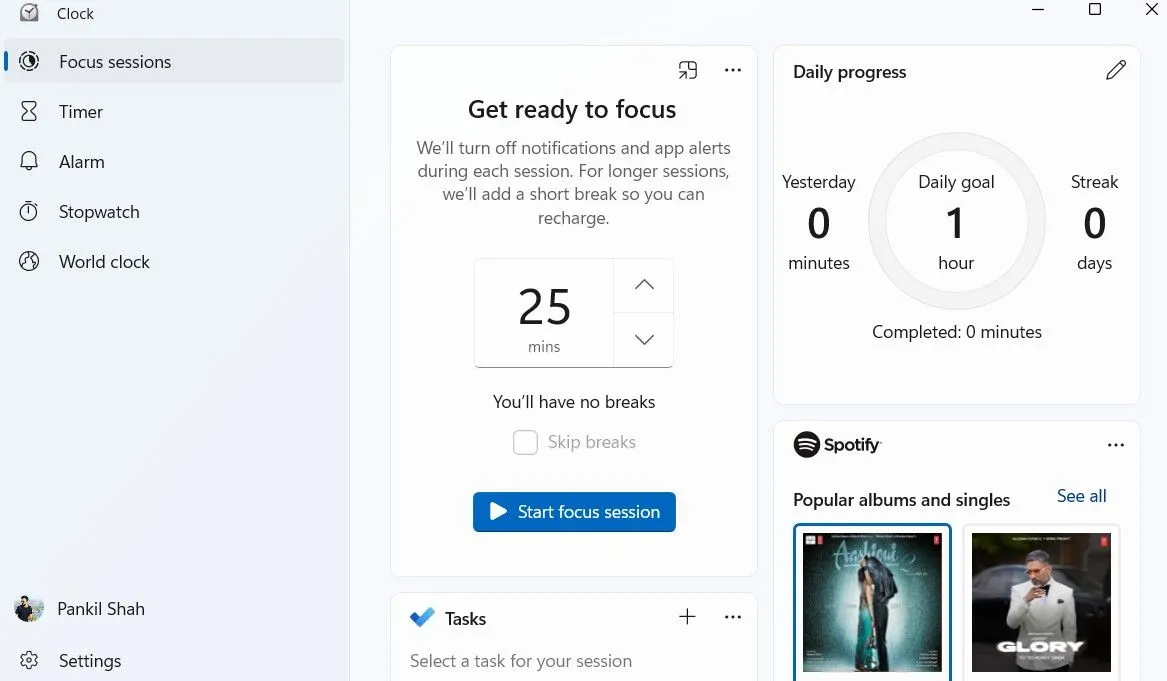 Giao diện tab Phiên Tập Trung (Focus Sessions) trong ứng dụng Đồng Hồ của Windows 11, hiển thị tích hợp với Spotify và Microsoft To Do
Giao diện tab Phiên Tập Trung (Focus Sessions) trong ứng dụng Đồng Hồ của Windows 11, hiển thị tích hợp với Spotify và Microsoft To Do
8. Thiết lập Thông báo Ưu tiên
Cuối cùng, việc thiết lập thông báo ưu tiên đảm bảo tôi không bỏ lỡ bất kỳ cảnh báo quan trọng nào khi chế độ Không làm phiền đang hoạt động. Ngay cả khi Không làm phiền được bật, tôi vẫn có thể nhận được một tin nhắn Slack khẩn cấp từ biên tập viên hoặc một lời nhắc mà tôi đã đặt.
Theo mặc định, các ứng dụng như Đồng hồ (Clock) và Công cụ Cắt (Snipping Tool) được đặt làm thông báo ưu tiên, nhưng tôi đã thêm một vài ứng dụng khác của riêng mình. Để thực hiện điều này, tôi đã truy cập Cài đặt > Hệ thống > Thông báo > Đặt thông báo ưu tiên (Settings > System > Notifications > Set priority notifications). Ở đó, tôi đã nhấp vào Thêm ứng dụng (Add apps) và chọn các ứng dụng mà tôi không bao giờ muốn bỏ lỡ thông báo.
Điều này giúp tôi duy trì sự tập trung trong giờ làm việc đồng thời đảm bảo rằng các thông báo quan trọng vẫn đến được với tôi.
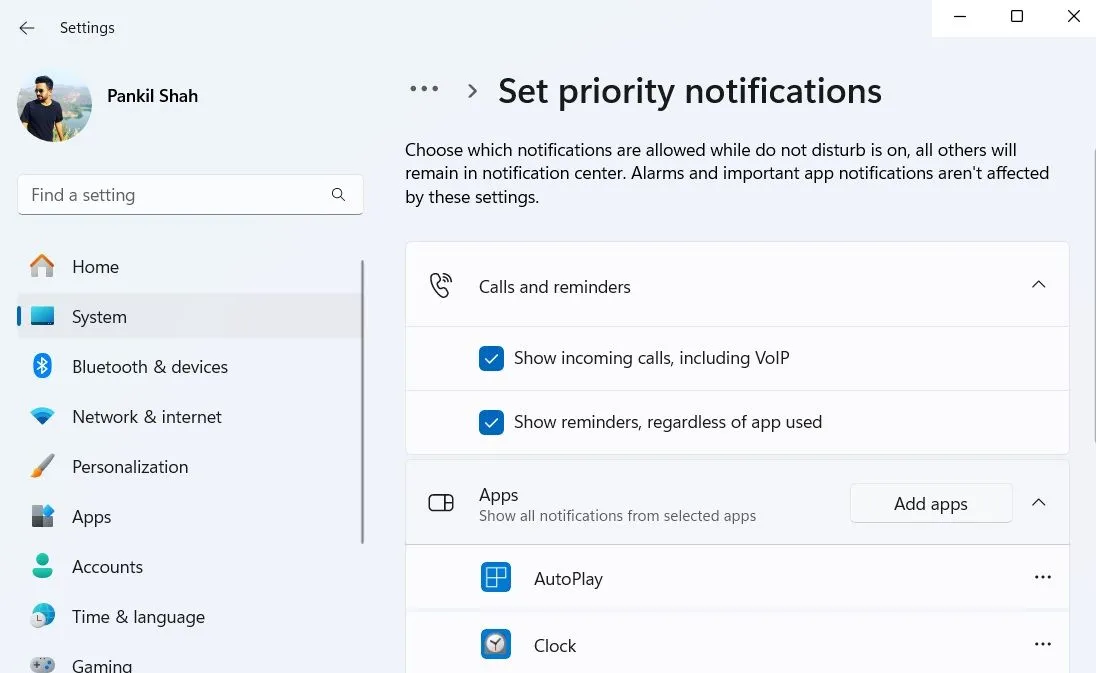 Cài đặt thông báo ưu tiên trong ứng dụng Cài đặt của Windows 11, cho phép thêm ứng dụng quan trọng
Cài đặt thông báo ưu tiên trong ứng dụng Cài đặt của Windows 11, cho phép thêm ứng dụng quan trọng
Tóm lại, những mẹo trên đã giúp tôi biến trải nghiệm Windows 11 của mình thành một điều gì đó yên bình và hiệu quả hơn nhiều. Tôi khuyên bạn cũng nên thử áp dụng chúng để biến trải nghiệm Windows 11 của mình trở nên thú vị và tăng cường năng suất. Hãy chia sẻ ý kiến của bạn về những tính năng này trong phần bình luận!


